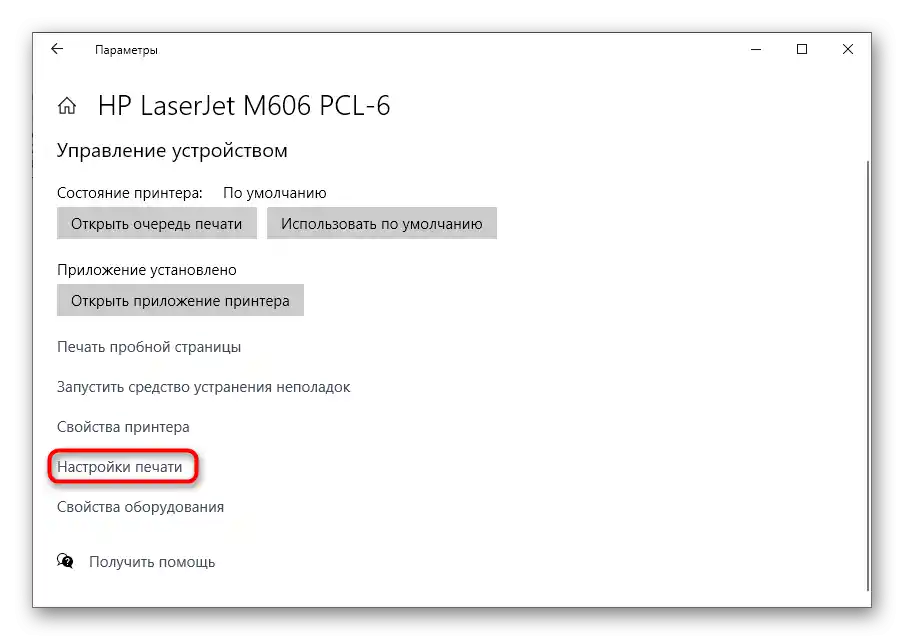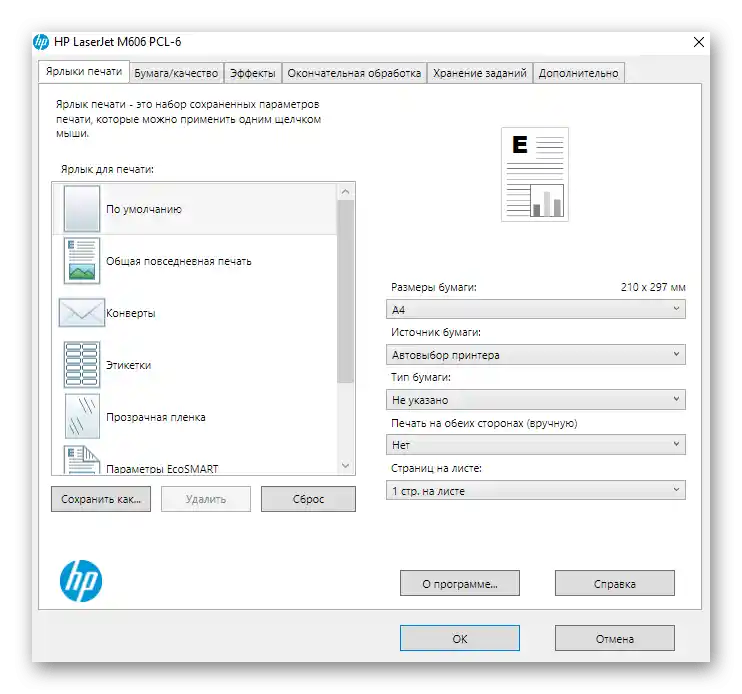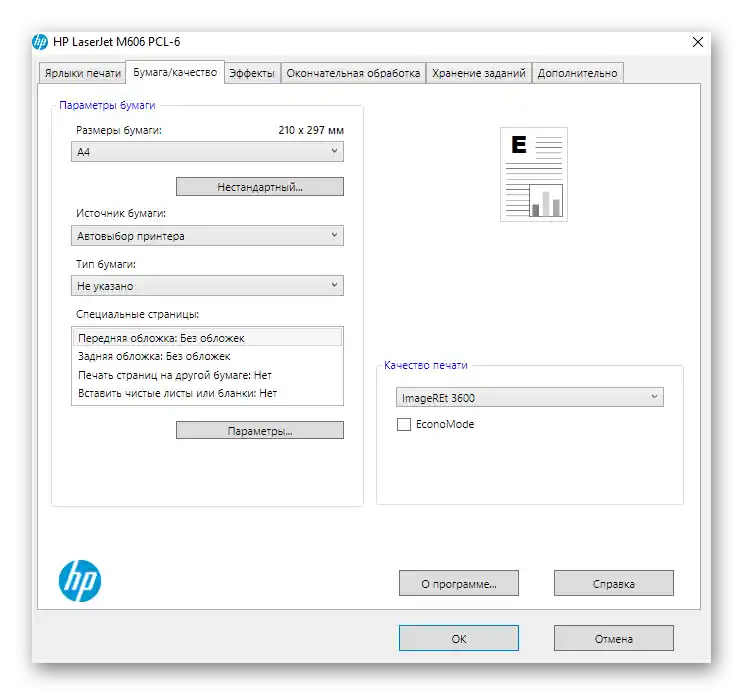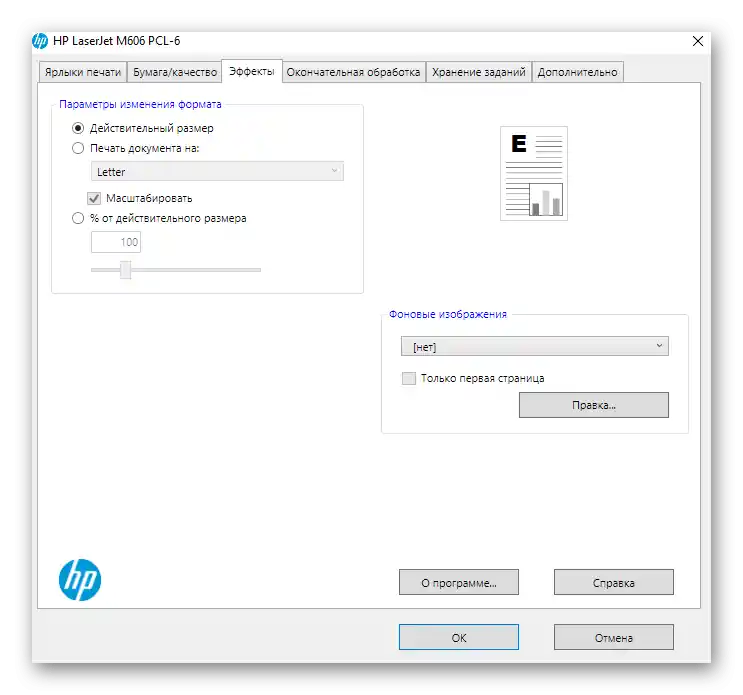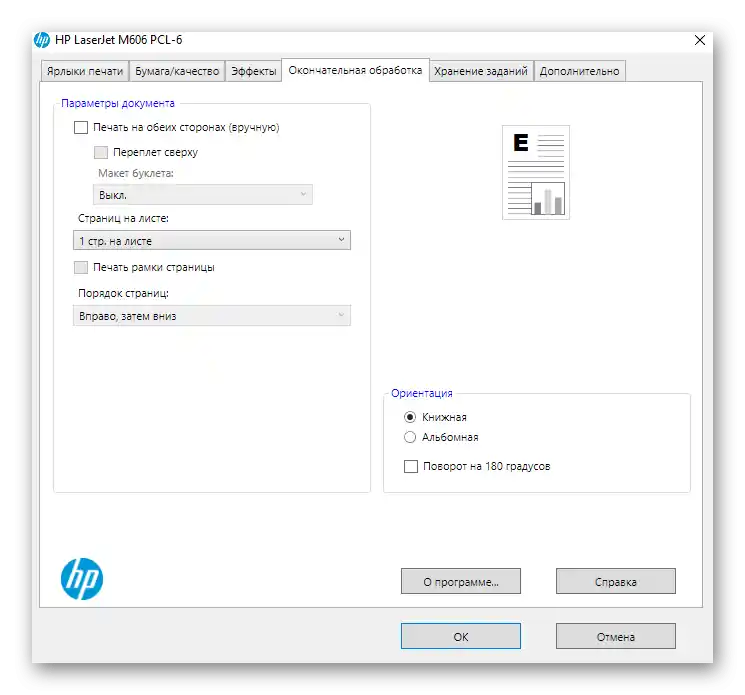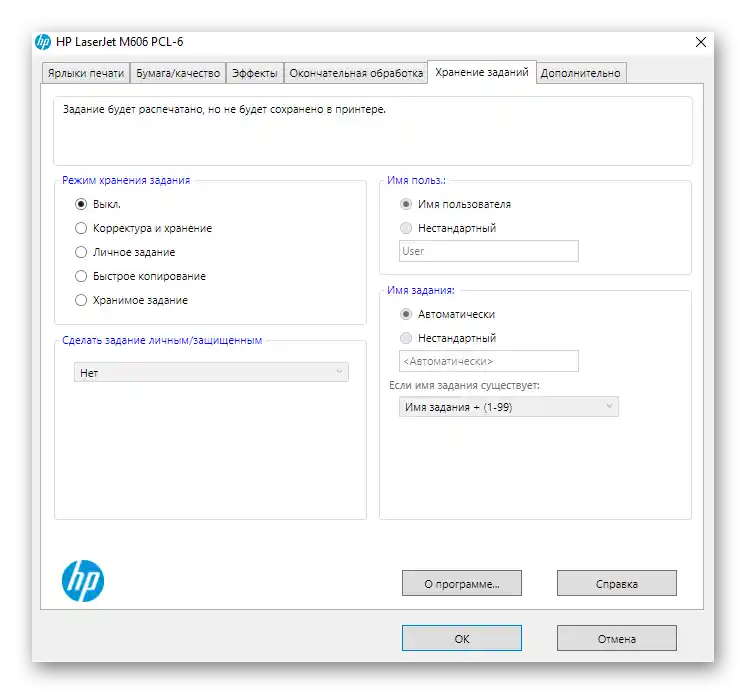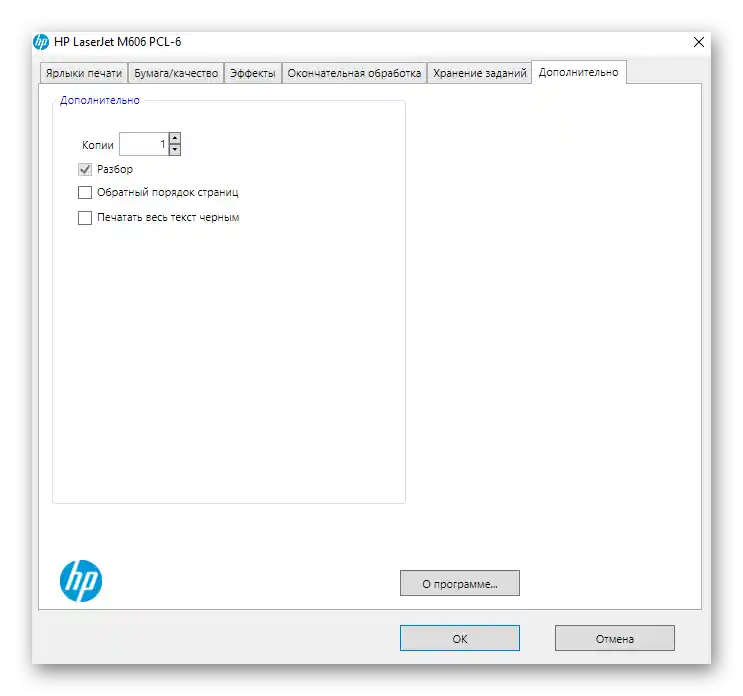محتوا:
مرحله 1: اتصال دستگاه به کامپیوتر
فرآیند تنظیم به چند مرحله تقسیم شده است که مرحله اول آن به اتصال دستگاه به کامپیوتر مربوط میشود، زیرا بدون برقراری اتصال هیچ اقدام دیگری امکانپذیر نخواهد بود. برای این کار نیاز به حداقل تلاش است، با باز کردن خود دستگاه و اتصال تمام کابلها. اما برای کسانی که قبلاً هیچگونه تجربهای در این زمینه ندارند، ممکن است مشکلاتی پیش بیاید، بنابراین برای درک بهتر توصیه میکنیم با راهنمای موضوعی جداگانه در لینک زیر آشنا شوید.
بیشتر: اتصال چاپگر به کامپیوتر با ویندوز

وظیفه پیچیدهتر، اتصال چاپگر شبکهای است که میتواند مدلی از HP باشد. در این صورت نیاز به تغییر برخی از تنظیمات سیستمعامل و بررسی عملکرد دستگاه جانبی خواهید داشت. برای این کار نیز پیشنهاد میکنیم راهنمای مفصل را با کلیک بر روی عنوان زیر مطالعه کنید.
بیشتر: اتصال چاپگر شبکهای در ویندوز
مرحله 2: نصب درایورها
مرحله بعدی که نمیتوان از آن چشمپوشی کرد، نصب درایورها است. با کمک آنها نه تنها چاپ انجام میشود، بلکه تغییر تنظیمات چاپگر نیز در آینده امکانپذیر است. در وبسایت ما مطالبی در مورد نصب درایورها برای مدلهای مختلف چاپگرهای HP وجود دارد و شما میتوانید با وارد کردن نام مدل در نوار جستجو از آنها استفاده کنید.اگر نتوانستید دستورالعمل را پیدا کنید، به راهنمای کلی توجه کنید.
جزئیات بیشتر: نصب درایورهای چاپگر
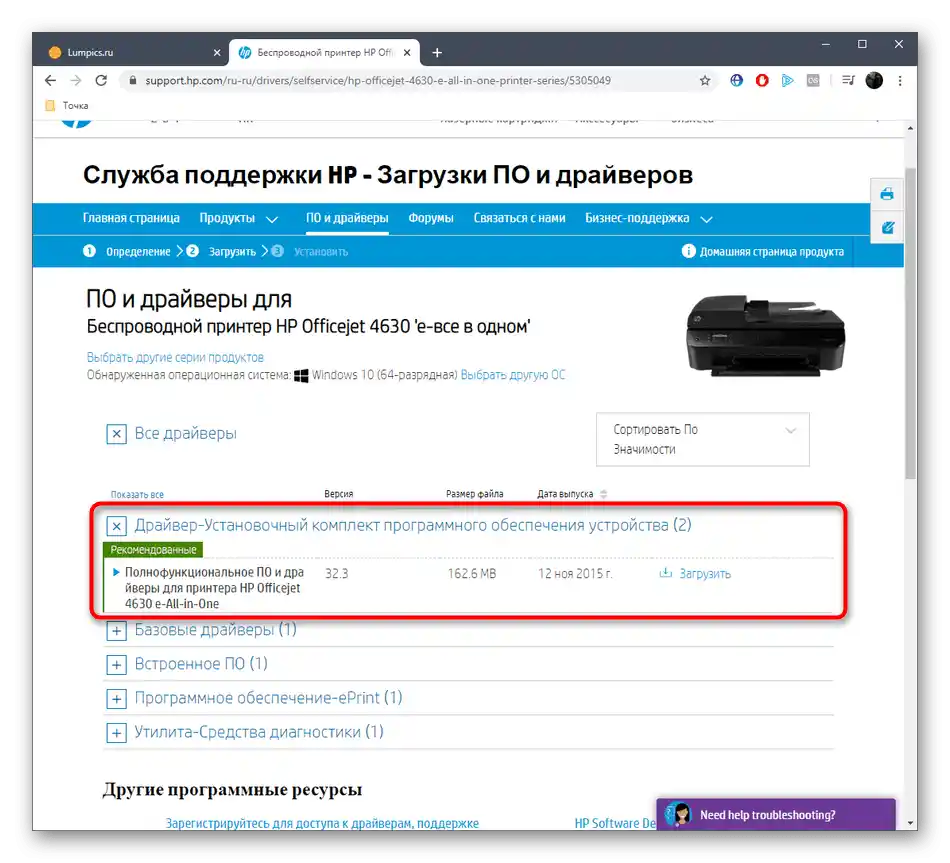
مرحله 3: تعیین چاپگر پیشفرض
یکی از مراحل تنظیمات، تعیین چاپگر به عنوان دستگاه پیشفرض است که به شما این امکان را میدهد که بلافاصله اسناد را چاپ کنید و در صورت انتخاب مدل خاص، اگر چندین مدل به طور همزمان متصل شده باشند، همیشه در بالای لیست نمایش داده میشود.
- برای این کار، منوی "شروع" را باز کنید و به "تنظیمات" بروید.
- در آنجا بر روی بخش "دستگاهها" کلیک کنید.
- از طریق نوار کناری سمت چپ به دسته "چاپگرها و اسکنرها" بروید.
- مدل مورد استفاده دستگاه را پیدا کنید و بر روی آن کلیک کنید.
- منویی برای انتخاب ظاهر میشود که باید "مدیریت" را انتخاب کنید.
- بر روی دکمه "استفاده به عنوان پیشفرض" کلیک کنید و منتظر بمانید تا پیامی مبنی بر اینکه این چاپگر اکنون به عنوان اصلی تنظیم شده است، ظاهر شود. این موضوع همچنین در خط "وضعیت چاپگر" نشان داده میشود.
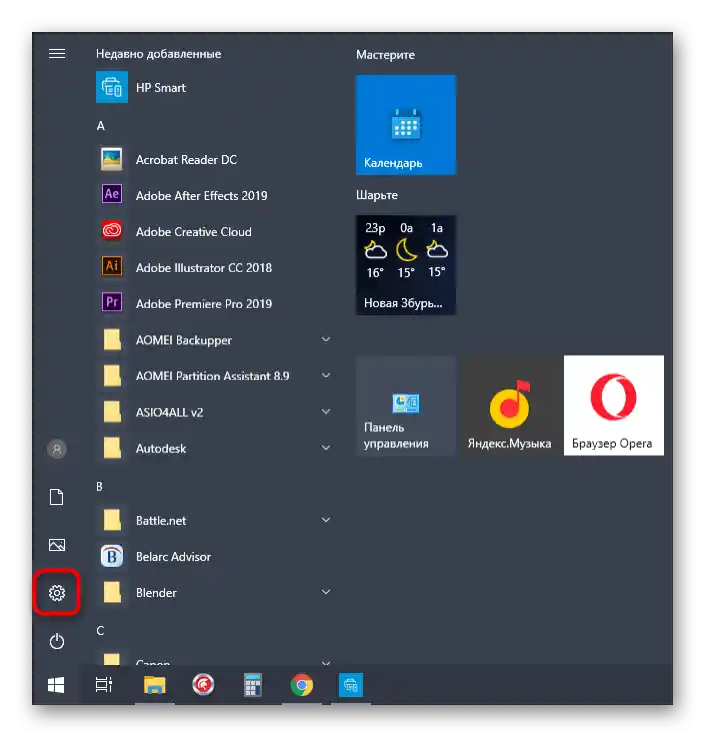
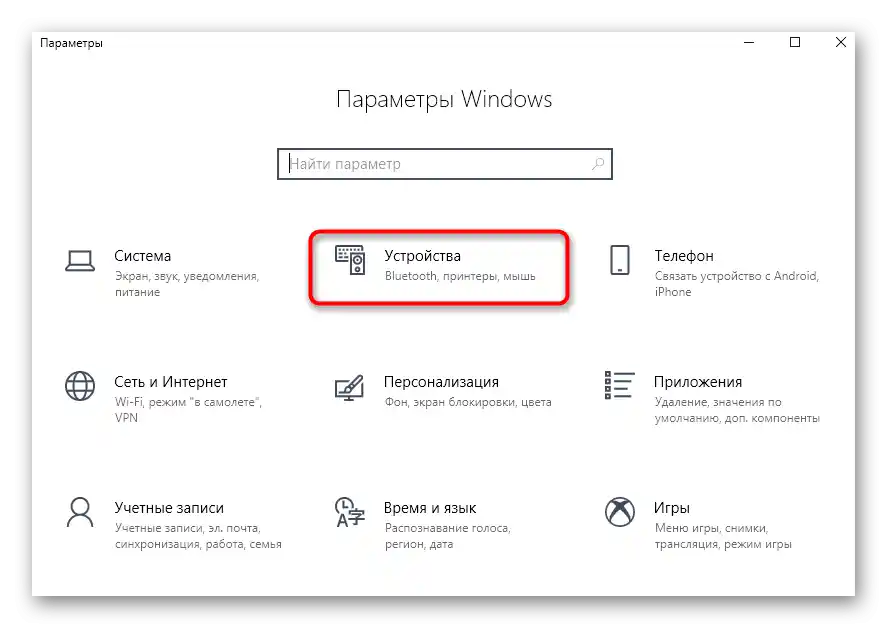
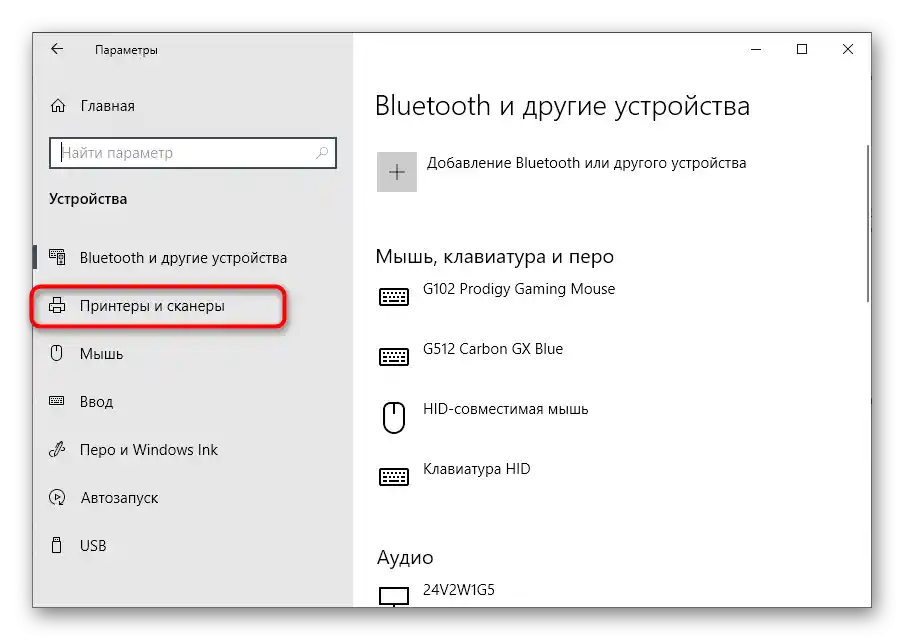
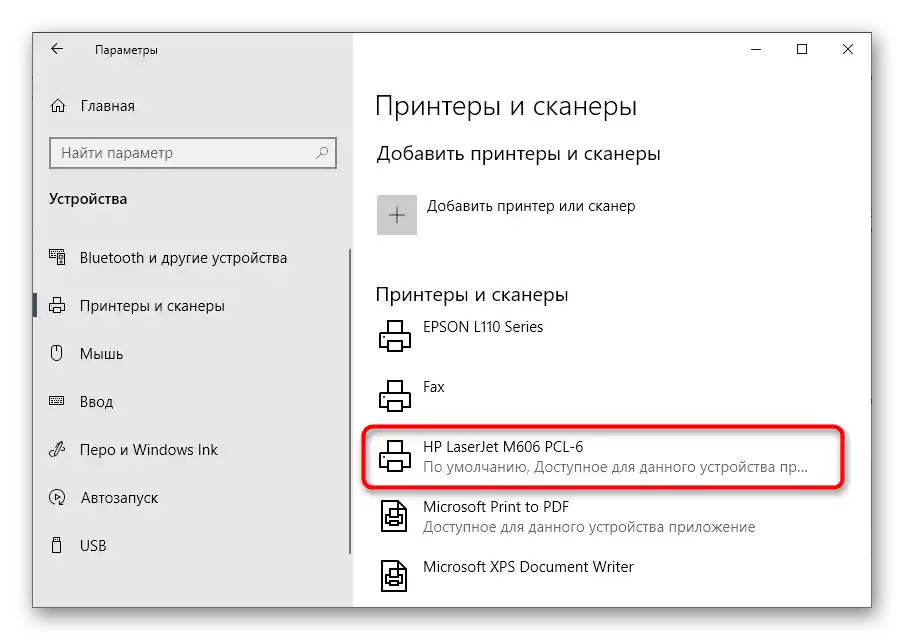
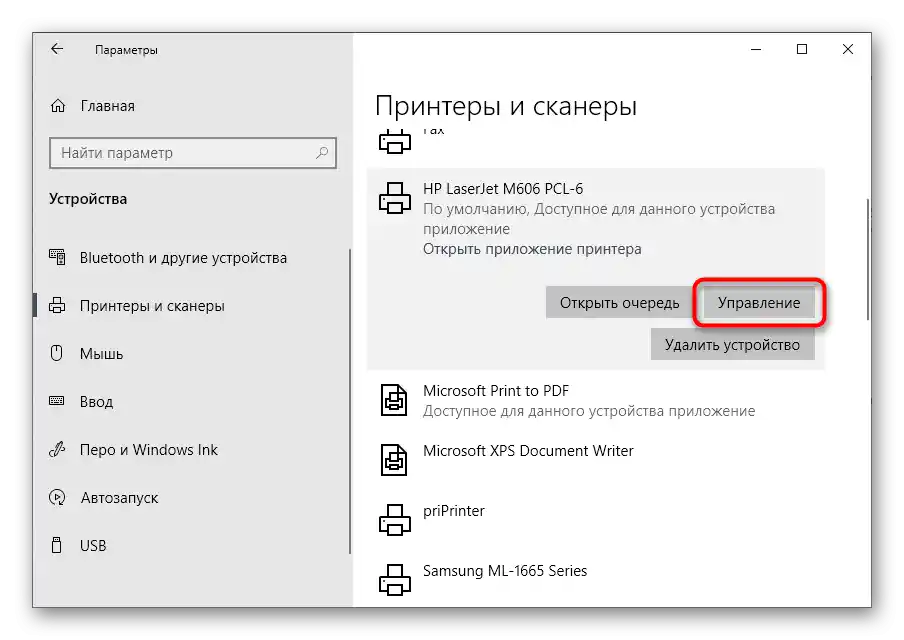
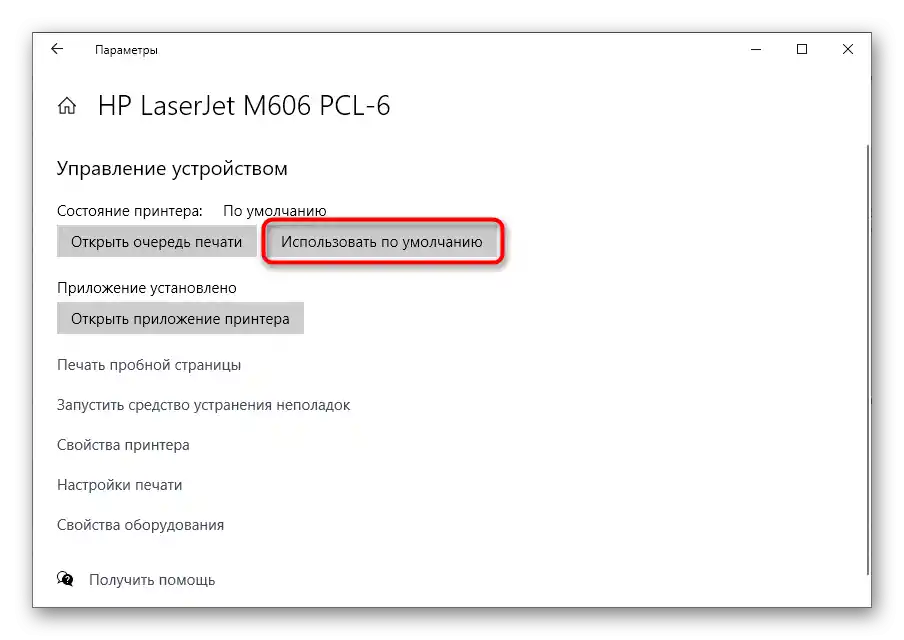
اگر نیاز بود، به همین منو برگردید و یک دستگاه دیگر را به عنوان چاپگر اصلی تعیین کنید - در این زمینه هیچ محدودیتی وجود ندارد و تنظیمات در هر زمان در دسترس است.
مرحله 4: استفاده از برنامه اختصاصی
برای مدلهای پیشرفته چاپگرها و دستگاههای چندمنظوره از HP، توسعهدهنده یک برنامه اختصاصی ارائه میدهد که در ویندوز 10 به طور خودکار نصب میشود. این برنامه امکان اتصال به خود دستگاه، شروع چاپ از آن و همچنین انجام تنظیمات پایه را فراهم میکند. بیایید به بررسی اقدامات اصلی موجود در این برنامه بپردازیم.
- در همان بخش منوی "تنظیمات" به مدیریت چاپگر بروید.
- از آنجا برنامه را اجرا کنید، اگر پشتیبانی میشود و نصب شده است.در صورت عدم حضور او، این دستورالعمل را نادیده بگیرید و با دستورالعمل بعدی آشنا شوید.
- در خود برنامه، توافقنامه مجوز را برای شروع استفاده تأیید کنید.
- اگر چاپگر وجود ندارد، آن را به صورت دستی اضافه کنید.
- او باید به کامپیوتر متصل باشد، پس از آن بلافاصله در لیست نمایش داده میشود، جایی که باید بر روی تصویر آن با کلیک چپ ماوس کلیک کنید.
- عناصر اصلی کنترل دستگاه ظاهر میشوند، که از طریق آنها باید به تنظیمات بروید.
- در این بخش میتوانید وضعیت آن را پیگیری کنید و همچنین ابزار عیبیابی داخلی را راهاندازی کنید که به حل اکثر مشکلات رایج کمک میکند.
- به بخش "تنظیمات" بروید، تعداد گزینهها در آن بستگی به مدل مورد استفاده دارد. در برخی موارد، فرمت کاغذ یا رنگ برای چاپ قابل تغییر است، در حالی که در برخی مدلها، گزینههای پیکربندی اصلاً وجود ندارد.
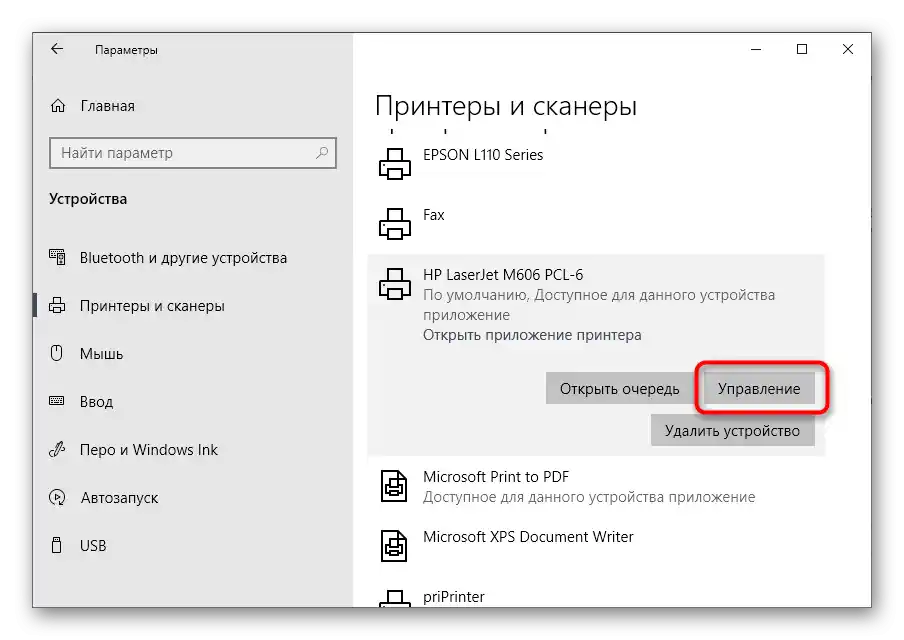
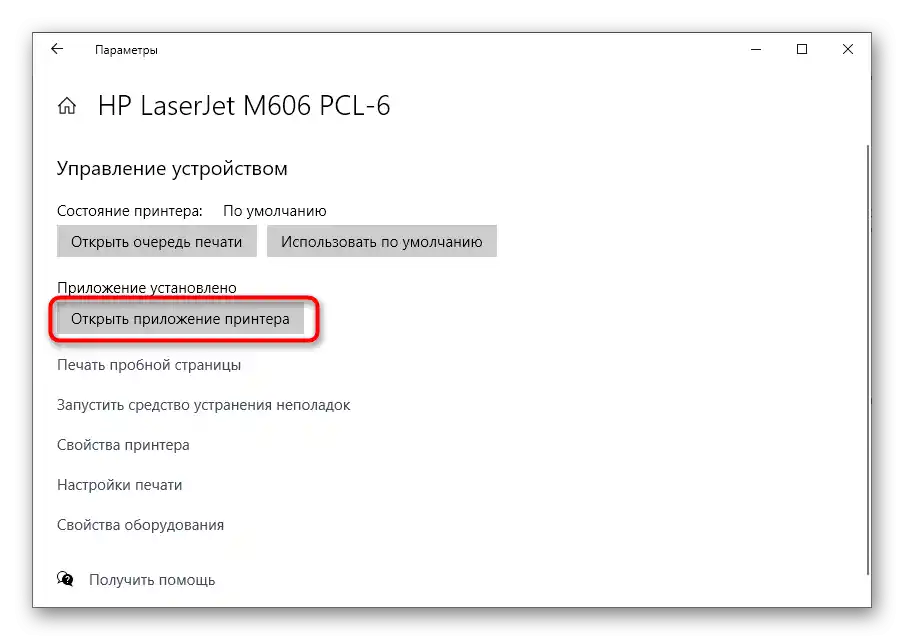
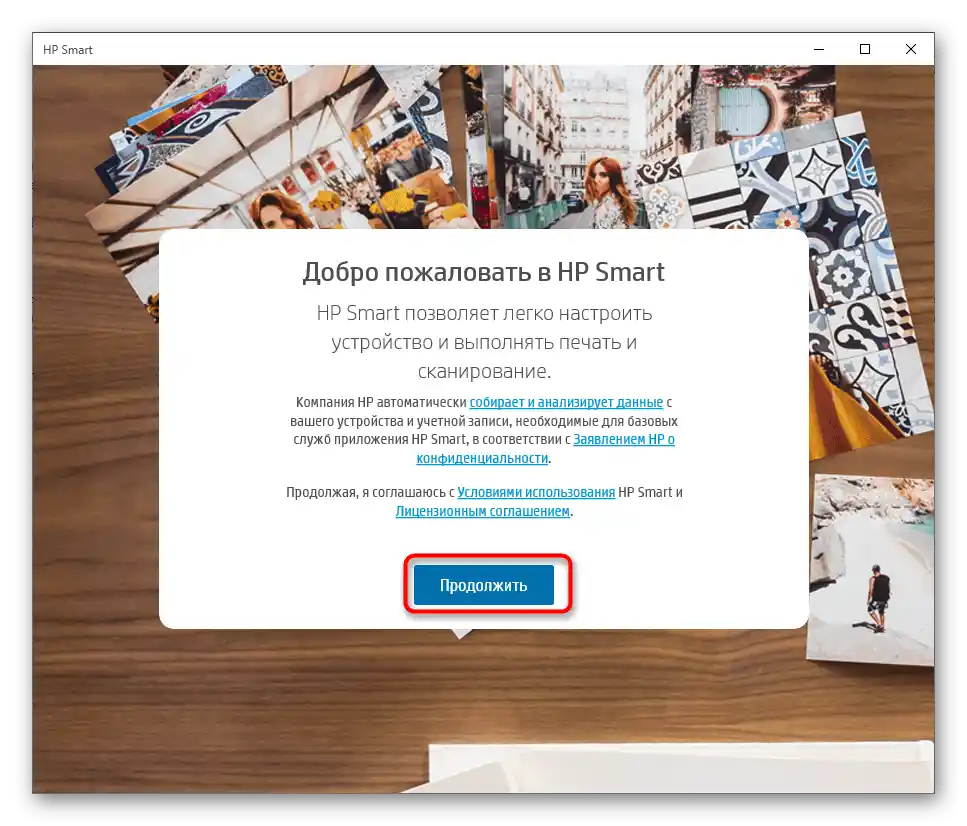
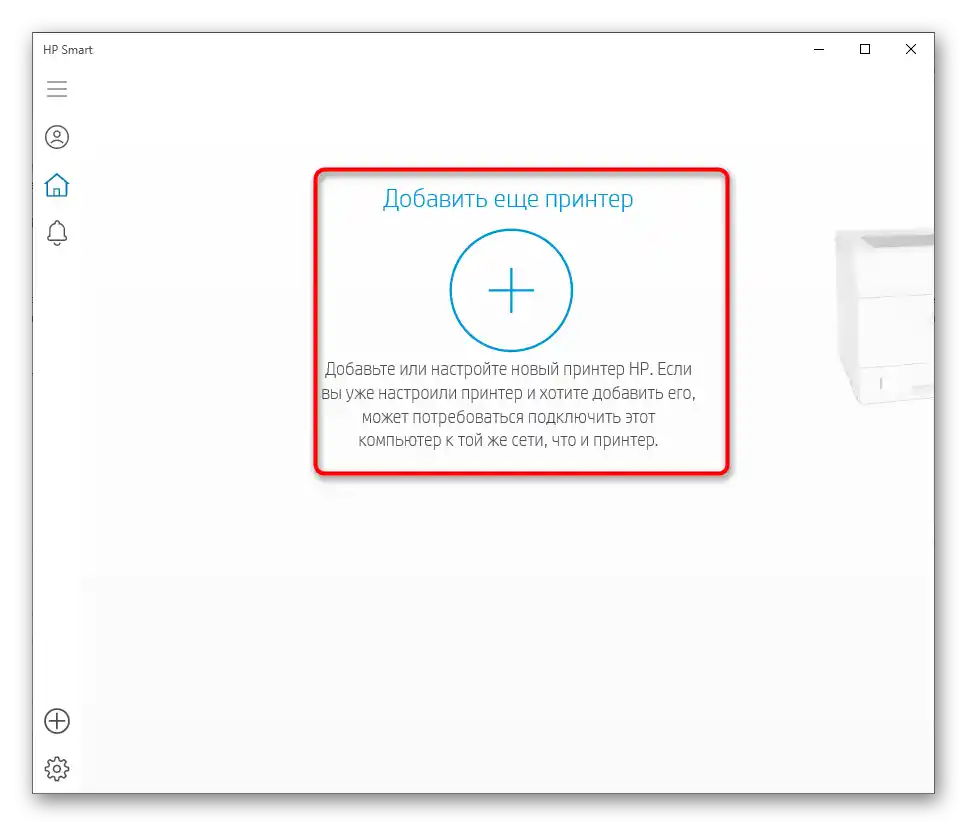
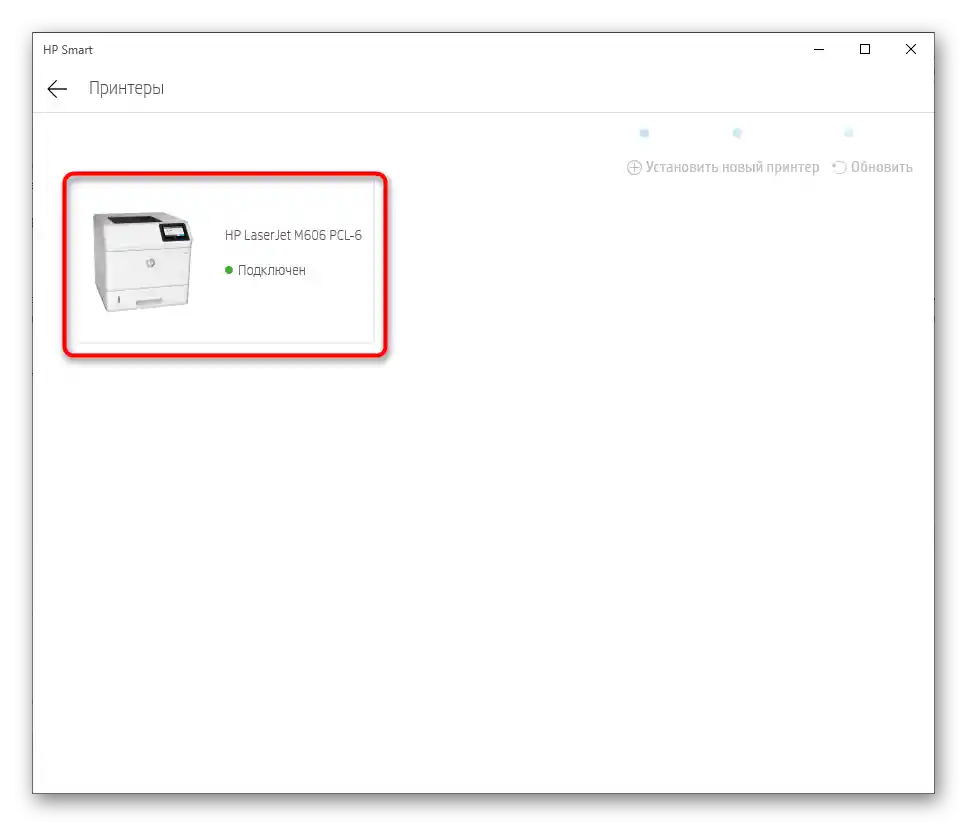
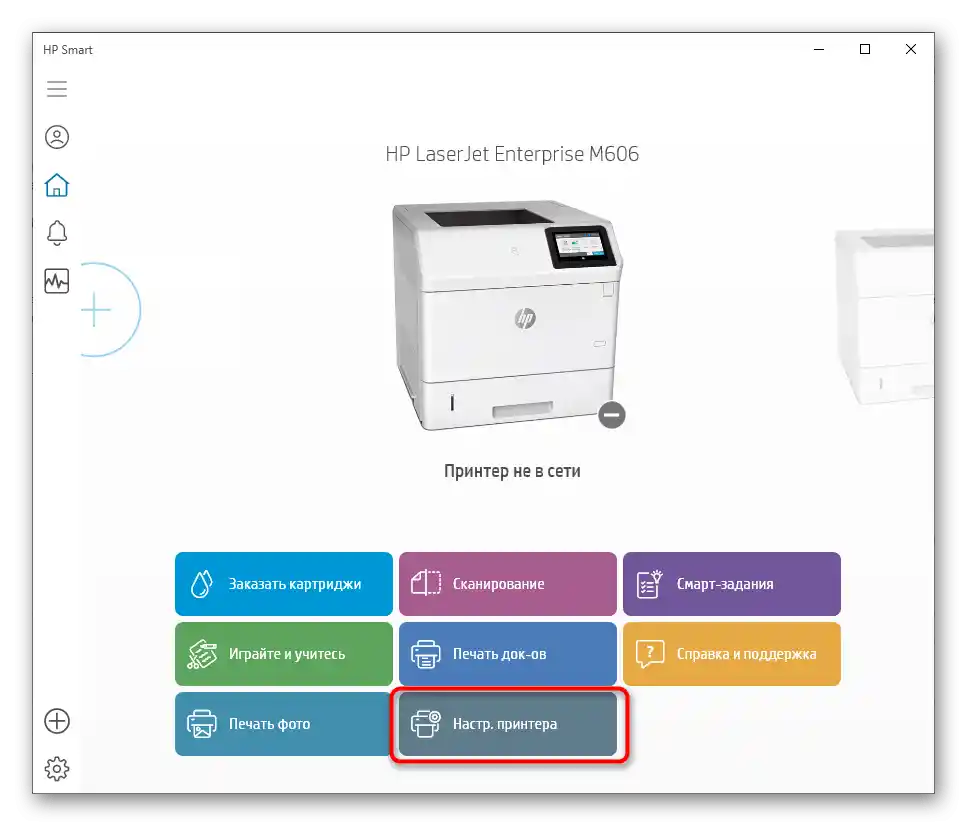
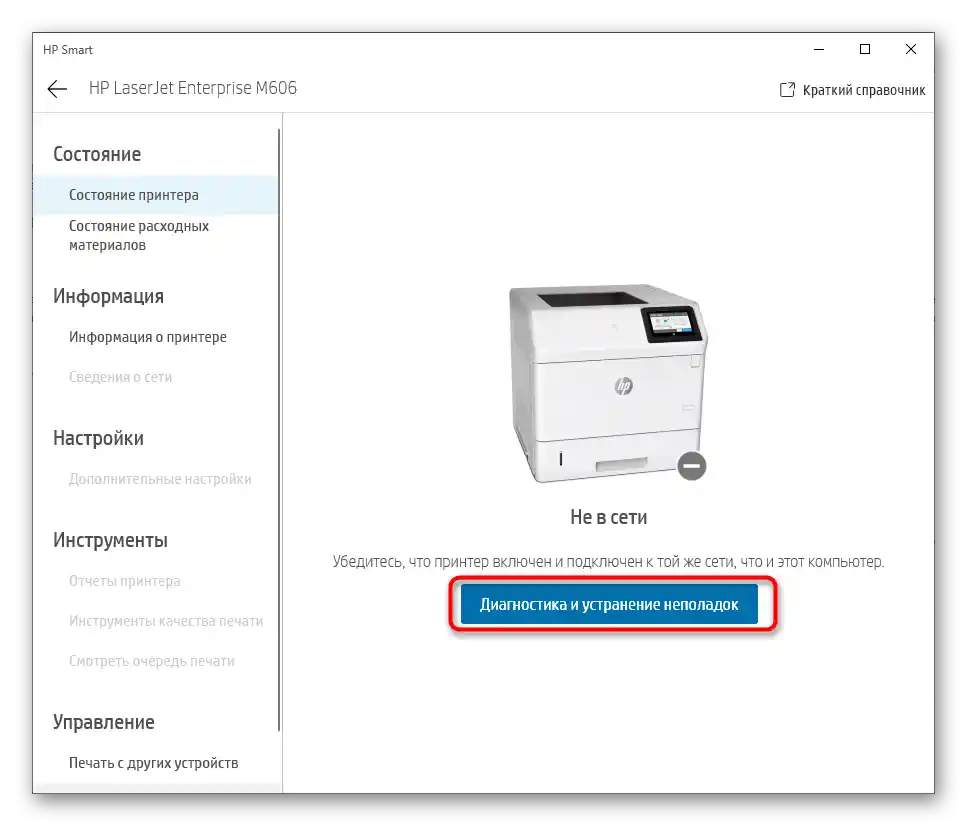
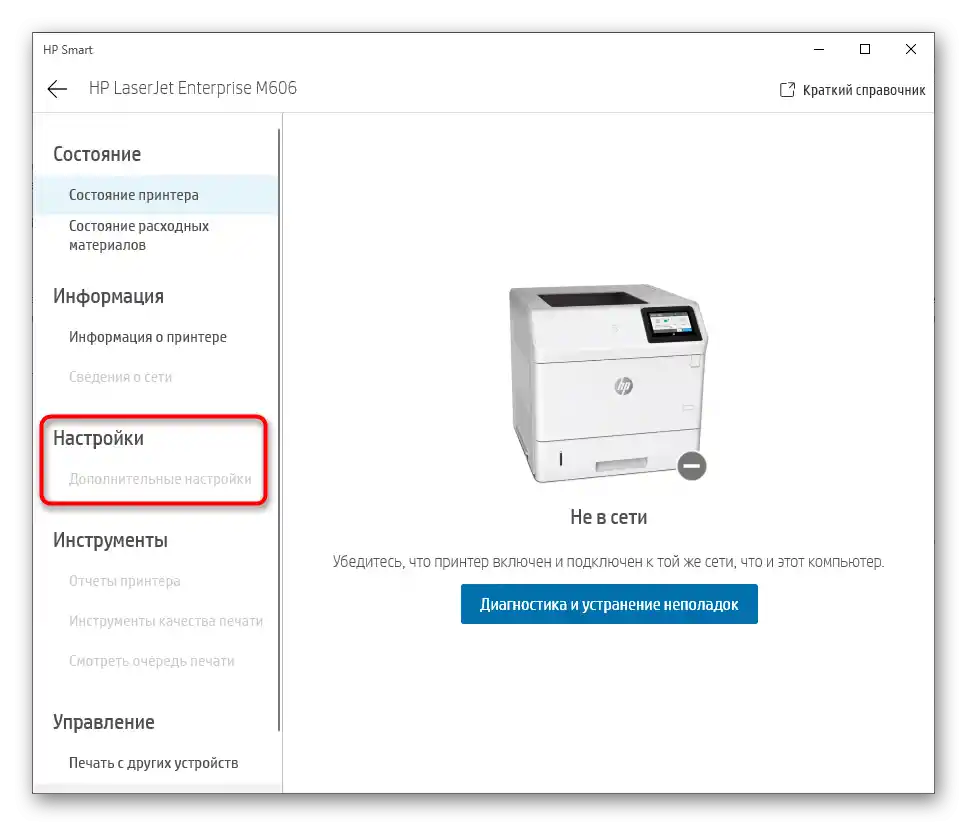
مرحله 5: استفاده از منوی "تنظیمات چاپ"
بخش "تنظیمات چاپ" برای هر چاپگر در دسترس است، اما گزینههای دقیق به طور مستقیم به توسعهدهندگان سختافزار وابسته است. برای چاپگرهای HP چندین تنظیم استاندارد وجود دارد که در ادامه به آنها پرداخته خواهد شد.
- در منوی کنترل دستگاه، بر روی نوشته قابل کلیک "تنظیمات چاپ" کلیک کنید.
- اولین زبانه به نام "برچسبهای چاپ" نامیده میشود و مسئول تغییر پارامترهای استاندارد کار با فرمت خاصی از محصولات چاپی است. این میتواند شامل پاکتها، برچسبهای مختلف، فیلم شفاف یا پروژههای دیگر باشد، و استفاده از الگوها به شما این امکان را میدهد که قبل از چاپ نیازی به تنظیم دستی نداشته باشید.
- اگر از اندازه غیر استاندارد کاغذ استفاده میکنید یا کیفیت پایینتری را برای صرفهجویی در جوهر ترجیح میدهید، در زبانه "کاغذ/کیفیت" تمام گزینههای لازم را پیدا خواهید کرد.
- گاهی اوقات نیز افکتهایی پشتیبانی میشوند که به شما این امکان را میدهند که فرمت چاپ را تغییر دهید یا تصویر پسزمینهای اضافه کنید، اما این فقط برای برخی مدلها معمول است.
- زبانه "پردازش نهایی" برای کسانی که قصد دارند بر روی هر دو طرف ورق چاپ کنند، مناسب است، چه به صورت دستی و چه به صورت خودکار.در اینجا میتوان تعداد صفحات در هر ورق، موقعیت جلد و جهت ورق را مشخص کرد.
- هر پرینتر وظیفهای را ذخیره میکند که به شما این امکان را میدهد که در زمان مشخصی به آن بازگردید، نتیجه را مشاهده کنید یا آن را تکرار کنید. شما حق دارید که خودتان حالت ذخیرهسازی و کاربری که وظیفه به آن نسبت داده میشود را انتخاب کنید.
- تعداد پارامترها در برگه آخر "اضافی" به شدت به مدل پرینتر بستگی دارد. در برخی موارد فقط میتوان رنگ چاپ را انتخاب کرد، در حالی که در موارد دیگر گزینههای کمکی متعددی وجود دارد.